

Gina Barrow가 마지막으로 업데이트 : June 17, 2018
YouTube에서 좋아하는 아티스트의 음악을 자주 듣고 있습니까? 백그라운드에서 YouTube 앱을 재생할 수 있습니까??
글쎄,이 기사는 당신을위한 것입니다! 이제 휴대 전화 (iOS / Android)의 백그라운드에서 YouTube 재생.
확인 해봐! 책을 읽거나 친구들과 잡담을하면서 유튜브 음악을 듣는 것이 좋지 않을까요? 실제로 iPhone / iPad 또는 Android 휴대 전화의 백그라운드에서 YouTube를 재생할 수 있습니다. 우리는 트릭을 수행하는 방법에 대한 최선의 효과적인 방법을 수집했습니다. 이 중 어느 것이 당신에게 잘 맞는지 알아보십시오!
할 수있는 일은 YouTube 다운로더를 사용하고 원하는만큼 전체 비디오 및 재생 목록을 다운로드하는 것입니다.
1 부분. 비디오 또는 노래 다운로드2 부분. 다른 브라우저 사용3 부분. YouTube Red 사용4 부분. 바탕 화면보기 요청5 부분. 비공개 브라우저로 YouTube 동영상 재생6 부분. 결론비디오 가이드 : iPhone 장치에서 손실 된 비디오를 복원하는 방법
iPhone에서 음악을 재생하는 팬이라면 YouTube를 너무 잘 알 것입니다. iPhone이 잠겨 있거나 화면이 꺼져있는 동안 실제로 좋아하는 뮤직 비디오 및 노래를 재생할 수 없습니다. 이 작업을 수행하는 방법에 대한 또 다른 방법이 있습니다. 원하는 재생 목록을 다운로드하고 듣기 만하면됩니다.
먼저 AppStore로 이동하여 YouTube 다운로더를 검색하십시오.
앱 다운로드 및 설치 방법에 대한 화면의 안내를 따르세요.
앱의 지침에 따라 사용
이러한 YouTube 다운로더 앱의 대부분은 단순히 YouTube 링크를 복사하여 앱에 붙여넣고 원하는 파일 형식을 선택하게합니다. 그런 다음 백그라운드에서 비디오 또는 노래를 재생할 수 있습니다.
거기에 너무 많은 YouTube가 다운로드했지만 여기에 몇 가지 효과적이고 좋은 애플 리케이션이 있습니다 :
YTD
Y2mate
타이탄 다운로더
YouTube 용 MxTube
MyVid 비디오 다운로더
그리고 더 많은
필요한 모든 것을 실제로 포함하는 최고의 YouTube 다운로더 앱을 선택하십시오.
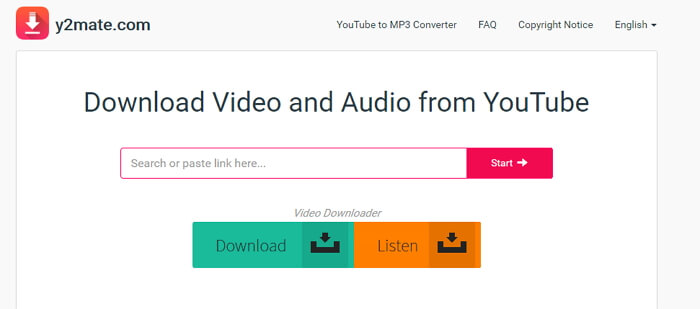
가장 쉬운 해결책은 iPhone의 백그라운드에서 YouTube 재생 Safari 이외의 웹 브라우저를 여는 것입니다. 하지만 백그라운드에서 YouTube를 재생할 수있는 브라우저는 무엇입니까? Dolphin, Mercury Browser, Opera Mini 또는 Opera Coast와 같이 Safari 또는 Chrome과는 별도로 YouTube 비디오 및 오디오를 재생하는 데 사용할 수있는 많은 브라우저가 있습니다.
사람들은 또한 묻고 싶다. Safari에 Google 크롬 북마크를 내보내는 방법.
이 가이드는 Google 크롬 북마크를 Safari 브라우저로 내보내는 데 도움이됩니다.
Tip 재생 중에 YouTube 오디오가 멈 추면 제어 센터로 돌아가 음악 제어 장치로 이동하여 재생을 설정합니다.
원하는 웹 브라우저 열기
검색 주소창에 YouTube를 입력하십시오.
재생할 원하는 뮤직 비디오 / 오디오 찾기
웹 브라우저에서 비디오 또는 뮤직 플레이어를 허용하고 인앱 설정을 선택하지 않으면 브라우저 앱을 다운로드하여 설치하라는 메시지가 표시됩니다.
이제 휴대 전화에서 원하는 것을 계속하거나 홈 화면으로 이동할 수 있습니다.
참고 : 다시 음악이 멈 추면 Control Center로 이동하여 뮤직 플레이어의 재생 버튼을 누릅니다.
이제 기기 화면이 잠자거나 잠겨 있어도 백그라운드에서 YouTube를 재생할 수 있습니다.
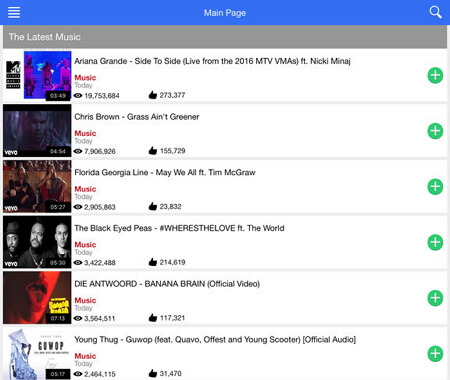
YouTube Red는 휴대 전화 백그라운드에서 YouTube를 재생할 수있는 또 다른 옵션입니다. 하지만 YouTube Red는 프리미엄 구독이며 미국, 대한민국, 뉴질랜드, 오스트레일리아, 멕시코와 같은 일부 지역에서만 사용할 수 있습니다.
YouTube Red는 화면이 잠겨 있거나 꺼져있을 때에도 백그라운드에서 YouTube를 재생할 수있는 기능을 제공합니다.
YouTube Red 사용 방법 :
iPhone 또는 iPad에서 YouTube 앱 열기
계정을 클릭하십시오.
YouTube Red를 찾아 클릭하십시오.
YouTube Red는 월 $ 11.99의 프리미엄 가입입니다. 그러나 YouTube 동영상은 끊김없이 재생되며 배경에서도 재생할 수 있습니다.
설정을 변경하려면 메뉴로 이동 한 다음 설정으로 이동하십시오.
Safari 또는 Chrome 또는 다른 웹 브라우저를 사용하는 경우 실제로 데스크톱 사이트를 요청하고 비디오를 원활하게 재생할 수 있습니다.
예를 들어 Firefox 브라우저를 예로 들어 다음 단계를 따르십시오.
Firefox에서 YouTube 열기
원하는 비디오 입력
화면 하단에서 스크롤하여 '데스크톱보기 요청'을 탭하십시오.
비디오를 재생하고 홈 단추를 살짝 누르십시오.
제어 센터를 실행하고 재생을 누릅니다.
이제 Control Center에서 URL을보고 좋아하는 음악을 듣기 시작합니다.
동영상이 재생되지 않으면 Firefox 브라우저로 돌아가서 홈 버튼을 누르기 전에 동영상을 재생하십시오.
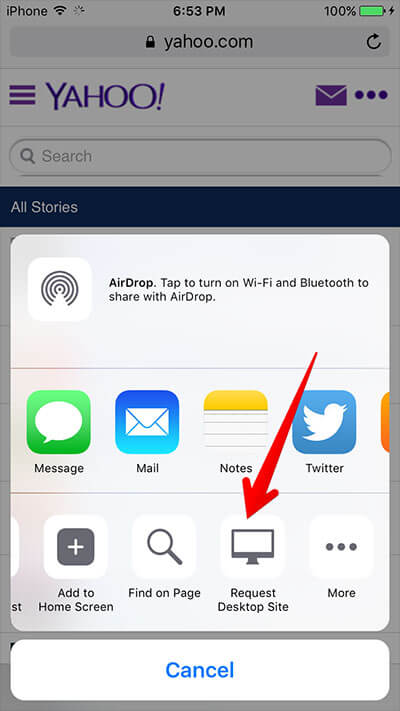
iPhone / iPad 또는 Android의 백그라운드에서 YouTube를 재생하는 방법에 대한 또 다른 효과적인 해결 방법이 있습니다. 그것은 개인 브라우저를 사용하는 것입니다! 아래 단계에 따라 Safari 브라우저에서도이 작업을 수행 할 수 있습니다.
Safari 브라우저 실행
검색 창에 YouTube에 입력하십시오.
원하는 비디오 또는 음악 찾기
화면의 오른쪽 하단에있는 아이콘을 누릅니다.
비공개를 탭하여 개인 세션을 켜고 완료를 누릅니다.
비공개 세션에 들어가면 홈 화면으로 돌아갈 수 있습니다.
제어 센터에 액세스하여 재생 버튼을 누릅니다.
이제 YouTube에서 배경을 부드럽게 재생할 수 있습니다. 브라우저에서 비공개 세션이 표시되지 않는 경우 브라우저 설정 및 기록을 먼저 지운 다음 iPhone / iPad를 다시 시작하십시오.
이렇게하려면 설정> Safari 탭> 기록 및 웹 사이트 데이터 삭제를 탭합니다.
iPhone이나 iPad를 배경으로 YouTube를 사용하는 방법에 대한 여러 가지 팁과 요령에 대해 배웠습니다. 5의 방법에 대한 다양한 방법이 있습니다. 백그라운드에서 YouTube 재생 각각 실제로 효과적이고 편리합니다. 트릭을 기기에서 잘 연주하고 친구들과 공유하여 멋진 해킹을 얻을 수 있기를 바랍니다.
사람들은 다른 방식으로 묻습니다. 무료 iOS 데이터 복구 - iPhone에서 데이터 복구 이 설명서를 통해 iPhone 또는 iPad의 데이터를 복원하는 데 도움이되는이 자습서 가이드
어떤 경우에도 iPhone / iPad에서 동영상이나 노래를 잃을 수도 있습니다. 사용하는 것을 잊지 마십시오. FoneDog Toolkit-iOS 데이터 복구. 이것은 또 다른 것이다. 제 3 자 프로그램 데이터 손실에 대한 비용 효율적인 솔루션을 제공합니다. 이제 모든 iOS 장치에서 직접 파일을 복구하거나 iTunes 및 iCloud를 통해 파일을 복구 할 수 있습니다. 선택적 복구도 수행 할 수 있습니다!
오늘 무료 버전을 다운로드하고 탐험을 시작하십시오!

iPhone 장치에서 삭제되거나 손실 된 비디오를 복원하는 방법을 안내하는 비디오입니다.이 비디오를 따라 가면 다시 가져올 수 있습니다.
코멘트 남김
Comment
Hot Articles
/
흥미있는둔한
/
단순한어려운
감사합니다! 선택은 다음과 같습니다.
우수한
평가: 4.6 / 5 ( 62 등급)